So reparieren Sie den MBR in Windows XP und Vista
Was ist der MBR ? MBR steht für Master Boot Record und ist der erste Sektor Ihrer Festplatte, der dem BIOS im Grunde mitteilt, wo es nach dem Betriebssystem auf Ihrem Computer suchen soll.
Wenn der MBR(MBR) aus irgendeinem Grund beschädigt oder beschädigt wird, kann das Betriebssystem nicht geladen werden. Normalerweise sehen Sie Fehlermeldungen wie:
Error loading operating system Missing operating system Invalid partition table
Diese Nachrichten machen definitiv keinen Spaß, besonders wenn Sie sich nicht mit Computern auskennen. Die meisten Menschen würden automatisch annehmen, dass ihre Computer tot sind! Das stimmt jedoch nicht. Da ich selbst in der IT bin, sind diese Fehler eigentlich anderen Arten von Windows(Windows) -Fehlern vorzuziehen . Wieso den?
Nun, es ist eigentlich ziemlich einfach, den Master Boot Record in XP und Vista zu reparieren . Sie(All) müssen lediglich die Wiederherstellungskonsole(Recovery Console) laden und einen einfachen Befehl ausführen. Alle(All) Ihre Daten, Anwendungen, Einstellungen usw. sind auf dem Laufwerk noch intakt und sobald der MBR repariert(MBR) ist, wird der Computer normal geladen.
MBR in Windows XP reparieren
Wie können Sie also Ihren beschädigten MBR reparieren ? Hier sind die folgenden Schritte:
1. Starten Sie zunächst(First) Ihren Computer mit der Windows XP -Setup-CD im CD-Laufwerk neu. Wenn Sie Ihren Originaldatenträger nicht haben, leihen Sie sich einen oder laden Sie ein ISO -Image von einer Torrent-Site herunter.
2. Wenn Sie dazu aufgefordert werden, booten Sie vom CD-Laufwerk, indem Sie eine beliebige Taste drücken. Wenn Windows automatisch geladen wird, müssen Sie zuerst das BIOS -Setup aufrufen und die Reihenfolge der Startgeräte ändern, um mit dem CD-Laufwerk zu starten.

3. Sobald das Setup geladen ist, sehen Sie die Option, R zu drücken , um eine Windows-Installation zu reparieren.

4. Sobald die Wiederherstellungskonsole geladen(Recovery Console) ist, müssen Sie eine Nummer eingeben, die Ihrer Windows - Installation entspricht. Dies ist normalerweise nur 1. Drücken Sie die Eingabetaste(Enter) und geben Sie dann das Administratorkennwort ein(Administrator) .
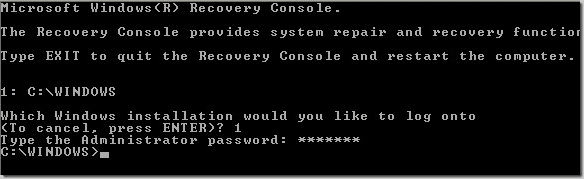
5. Geben Sie nun an der Eingabeaufforderung fixmbr ein . Ihr beschädigter MBR wird nun durch einen neuen Master Boot Record ersetzt und Ihr Computer sollte nun in der Lage sein, ordnungsgemäß zu booten. Beachten Sie, dass Sie möglicherweise auch den Befehl fixboot(fixboot) ausführen möchten, um den Bootsektor mit einem neuen zu reparieren.
Stellen Sie außerdem sicher, dass Sie diese Befehle nur auf einem System verwenden, auf dem ein Betriebssystem installiert ist. Wenn Sie mehr als ein Betriebssystem installiert haben, können fixmbr und fixboot alles durcheinander bringen.
MBR in Vista reparieren
In Vista ist das Verfahren zum Reparieren des Master Boot Record etwas anders. Sie müssen Vista in der Wiederherstellungsumgebung(Recovery Environment) starten und dann den Befehl bootrec ausführen(bootrec) . Hier ist wie.
1. Laden Sie zuerst die Windows (First)Vista(Windows Vista) -CD in Ihr Laufwerk und drücken Sie eine beliebige Taste, um von der CD zu booten.
2. Wählen Sie Sprache, Zeit, Währung usw. und klicken Sie auf Weiter(Next) . Klicken Sie nun auf Computer reparieren(Repair Your Computer) .

3. Wählen Sie das zu reparierende Betriebssystem aus und klicken Sie auf Weiter(Next) . Wenn das Dialogfeld Systemwiederherstellungsoptionen angezeigt wird, wählen Sie die (System Recovery Options)Eingabeaufforderung( Command Prompt) .

4. Geben Sie nun bootrec.exe ein(bootrec.exe) und drücken Sie die Eingabetaste(Enter) . Dadurch werden die Startkonfigurationsdaten neu erstellt und Ihr Problem hoffentlich behoben. Sie können den Befehl auch mit Schaltern ausführen, um nur den Master Boot Record ( /fixmbr ), den Bootsektor (/fixboot) zu reparieren oder die gesamte BCD ( /rebuildbcd ) neu zu erstellen.
Wenn Sie immer noch Probleme beim Laden von Windows haben, posten Sie einen Kommentar und ich werde sehen, ob ich helfen kann! Genießen!
Related posts
Führen Sie alte DOS-Spiele und -Programme in Windows XP, Vista, 7/8/10 aus
Fix Die Registrierungsbearbeitung wurde durch Ihren Administratorfehler deaktiviert
Übertragen Sie Dateien von Windows XP, Vista, 7 oder 8 auf Windows 10 mit Windows Easy Transfer
So beheben Sie das Problem „Dateiname ist zu lang“ in Windows
So beheben Sie den Bluescreen-Fehler „Stop: 0x000000F4“ in Windows
Dateisystemfehler in Windows 7/8/10 mit Check Disk Utility (CHKDSK) beheben
So verwenden Sie einen Windows XP-Emulator auf Android mit Limbo
So beheben Sie den Fehler „TPM-Gerät wird nicht erkannt“ in Windows
So fügen Sie ein Programm zum Start in Windows XP hinzu
So erhöhen Sie die Standard-Miniaturbildgröße von Windows Explorer für Bilder
Beheben Sie den Fehler „Sie benötigen eine Berechtigung, um diese Aktion auszuführen“.
Master Boot Record (MBR) in Windows 11/10 wiederherstellen, reparieren, reparieren
So erstellen Sie einen gesicherten und gesperrten Ordner in Windows XP
So beheben Sie „Die iTunes-Bibliotheksdatei kann nicht gespeichert werden“ in Windows 10
Option „Fehlende oder beschädigte versteckte Dateien und Ordner“ in Windows reparieren
Beheben Sie den Windows Update-Fehlercode 8E5E03FA
Installieren Sie einen Netzwerkdrucker unter Windows XP mithilfe des Treiber-Setups
Hängen Sie eine VHD-Datei in Windows XP an
Fernzugriff auf einen Windows XP- oder Windows Server 2003-Computer
Hohe CPU-Auslastung durch NT-Kernel und Systemprozesse in Windows beheben
